(GenK.vn) - Bài viết này sẽ hướng dẫn bạn đọc cách sửa chữa lại Windows 8.1 mà không làm mất các các thiết lập Windows và ứng dụng đã cài đặt. Mời bạn đọc theo dõi.
Khác với Windows XP, các phiên bản Windows mới hơn như Windows Vista, 7, 8 và 8.1 không có các tùy chọn sửa chữa đơn thuần mà thay vào đó là các lựa chọn sửa chữa nâng cao và khó thao tác khi cần đến.
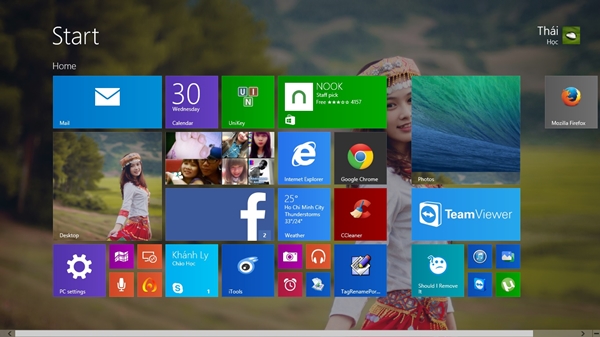
Bên cạnh đó trên Windows 8 và 8.1 có tính năng Refresh PC giúp người dùng nhanh chóng đưa Windows trở lại trạng thái mặc định ban đầu khá tiện lợi nhưng các dữ liệu và cài đặt người dùng sẽ mất hoàn toàn.
Bài viết này sẽ hướng dẫn bạn đọc cách sửa chữa lại Windows 8.1 mà không làm mất các các thiết lập Windows và ứng dụng đã cài đặt. Mời bạn đọc theo dõi.
Trước tiên, bạn tiến hành khởi động lại máy tính và truy cập vào hệ điều hành Windows 8.1 đang bị lỗi. Cho DVD cài đặt Windows 8.1 vào máy tính hoặc tìm đến và Mount tập tin ISO của Windows 8.1 sang ổ đĩa ảo.
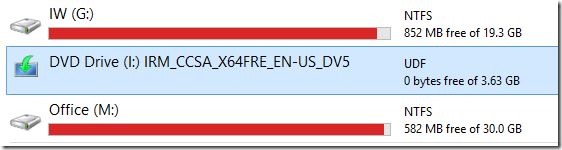
Truy cập vào ổ đĩa cài đặt Windows 8.1 và tìm đến tập tin Setup.exe
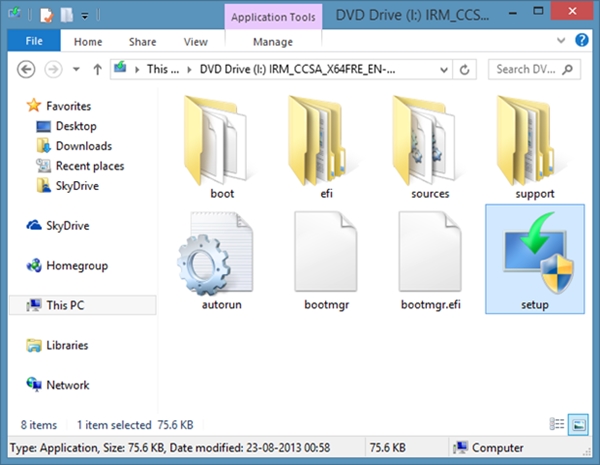
Nhấn đôi chuột vào tập tin setup để khởi động thuật sĩ cài đặt lên và chọn Download and install updates (recommended) sau đó nhấn Next
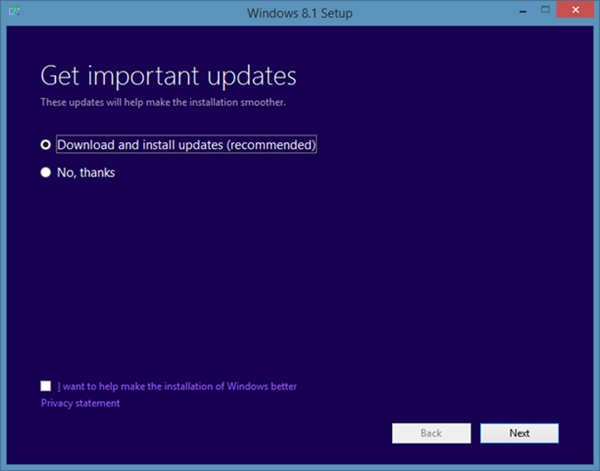
Chờ ít giây cho Windows cập nhật dữ liệu

Màn hình kế đến xuất hiện, bạn điền khóa bản quyền vào và nhấn Next. Nếu quên khóa bản quyền, bạn có thể sử dụng công cụ Windows Product Key Finder Pro để tìm lại
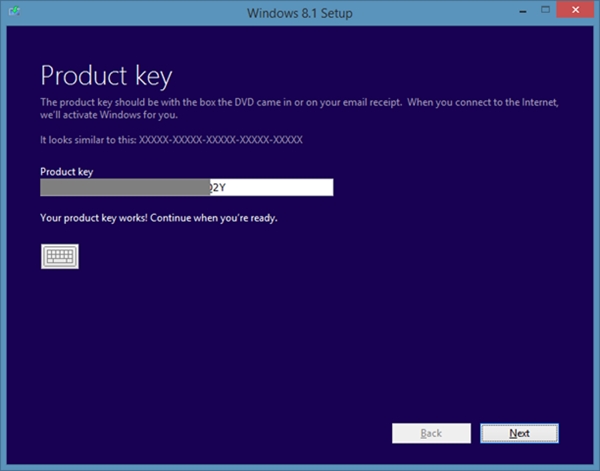
Bạn thông báo điều khoản sẽ xuất hiện, bạn đánh dấu vào ô và nhấn Next để tiếp tục
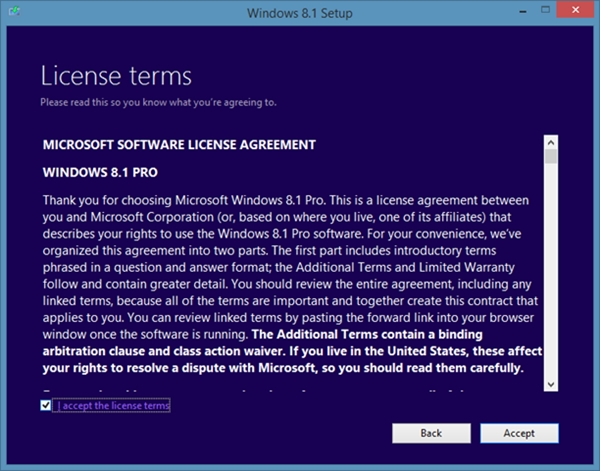
Tại lựa chọn tiếp theo, bạn hãy nhấn vào mục Keep Windows settings, personal files and apps, đây là lựa chọn quan trọng để lưu lại các thiết lập cá nhân và ứng dụng cho Windows 8.1 sau khi tiến hành sửa lỗi

Nếu không gian ổ đĩa chính còn đủ cho quá trình làm việc, bạn sẽ được qua bước kế đến. Còn ngược lại thì Windows sẽ yêu cầu bạn thực hiện một số công việc để giải phóng không gian cho ổ đĩa chính.
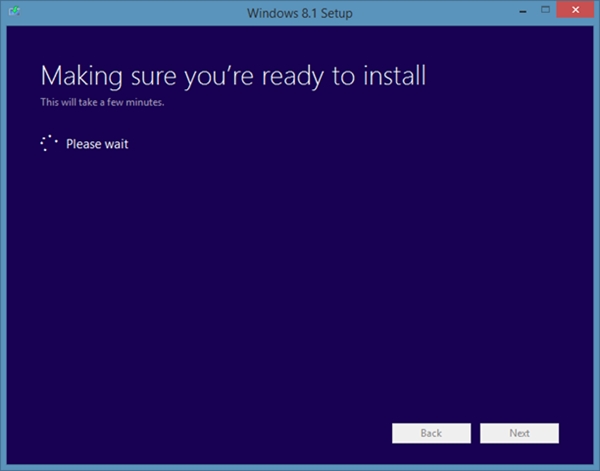
Sau cùng, bạn nhấn Install để bắt đầu quá trình sửa lỗi cho Windows 8.1

Sau khi hoàn thành công việc, Windows sẽ yêu cầu bạn thiết lập lại một số các lựa chọn cho tài khoản người dùng trên Windows 8.1. Bạn cứ thực hiện tương tự như lần cài đặt Windows 8.1 là được.
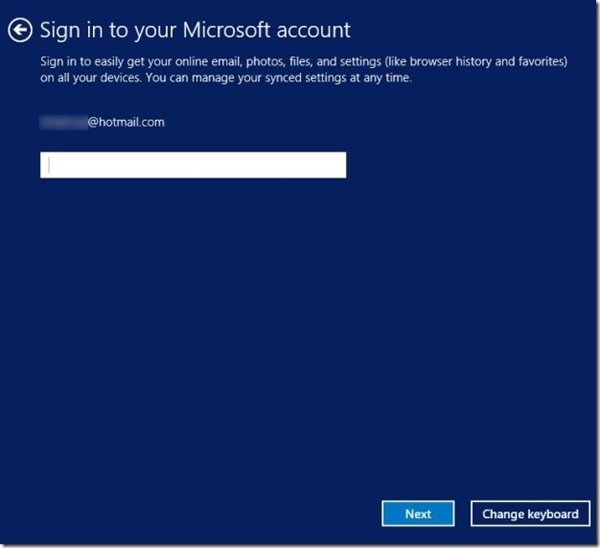
Chúc bạn thành công.
NỔI BẬT TRANG CHỦ

Từ viết code đến giám sát: Một công cụ của Microsoft sẽ 'giáng cấp' dân lập trình xuống vai trò 'quản đốc', phải kiểm tra xem AI đang làm gì mỗi ngày
Nghiên cứu của Microsoft cũng chỉ ra cách AutoDev có thể làm thay đổi bộ mặt ngành phát triển phần mềm, bằng cách phân công lại trách nhiệm trong công việc.

'Tim Cook mới chỉ hứa “sẽ đầu tư vào Indonesia”, còn Việt Nam thì Apple đã đầu tư thực sự rồi!'
